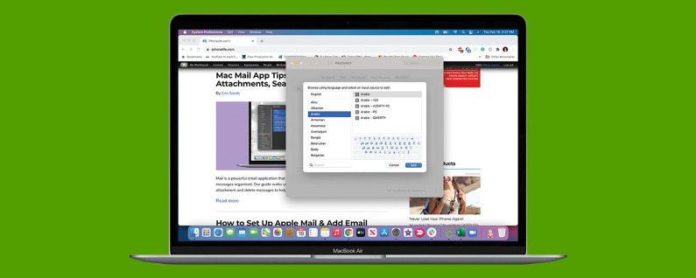Според статистиката повече от половината от населението на света е двуезично. Независимо дали изучавате нов език или владеете свободно няколко, полезно е да знаете как да смените клавиатурата си. В допълнение към цифровото превключване на вашата клавиатура, използването на физически водачи като стикери на клавиатурата и капаци на клавиатурата може да ви помогне.
Направо към:
- Как да добавите език на клавиатурата на Mac
- Как да превключвате между езици
- Използвайте капак на клавиатурата
- Стикери за клавиатура за лаптоп
- Отделен плъгин или Bluetooth клавиатура
Как да добавите език на клавиатурата на Mac
Apple предлага голямо разнообразие от клавиатури, които могат да бъдат добавени към вашето устройство. Много специфични за езика клавиатури дори предлагат различни опции. Например под английски можете да използвате модерната QWERTY клавиатура, клавиатурата Colemak, клавиатурата Dvorak или алтернатива за конкретна държава.
- Кликнете върху Бутон на Apple .
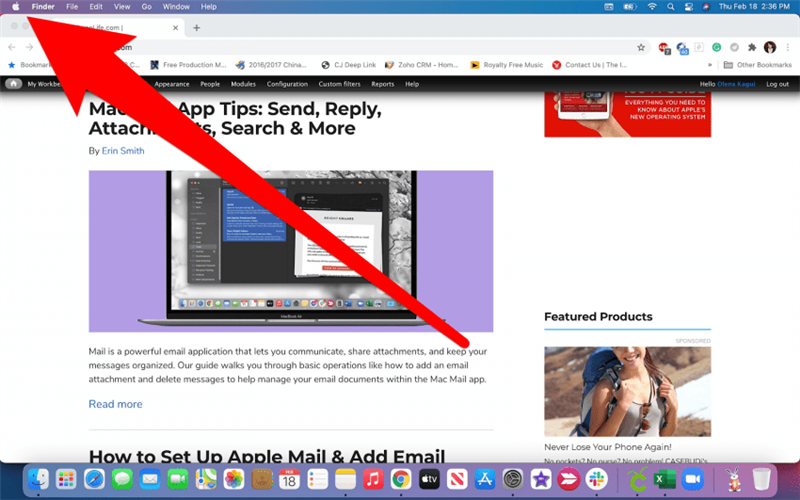
- Изберете Системни предпочитания .
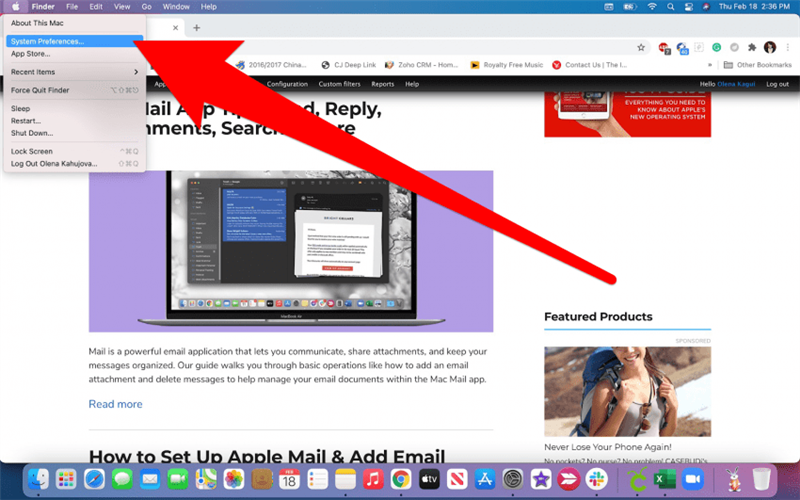
- Кликнете върху Клавиатура .

- Отидете на Източници на вход .
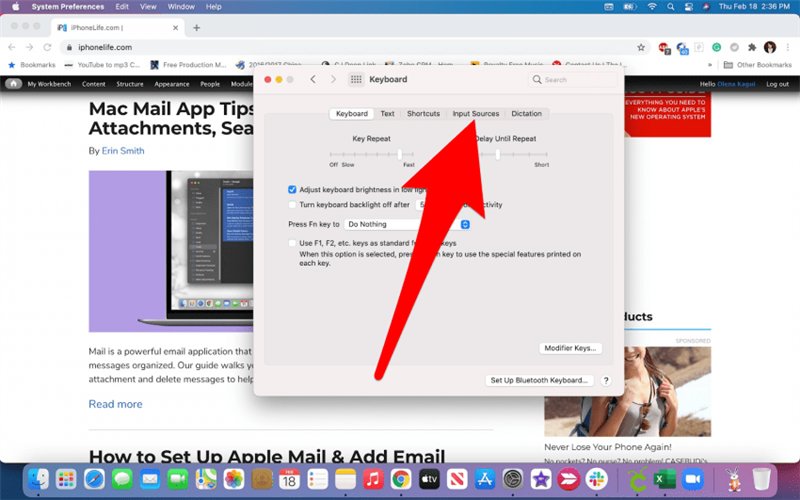
- Кликнете върху иконата плюс .
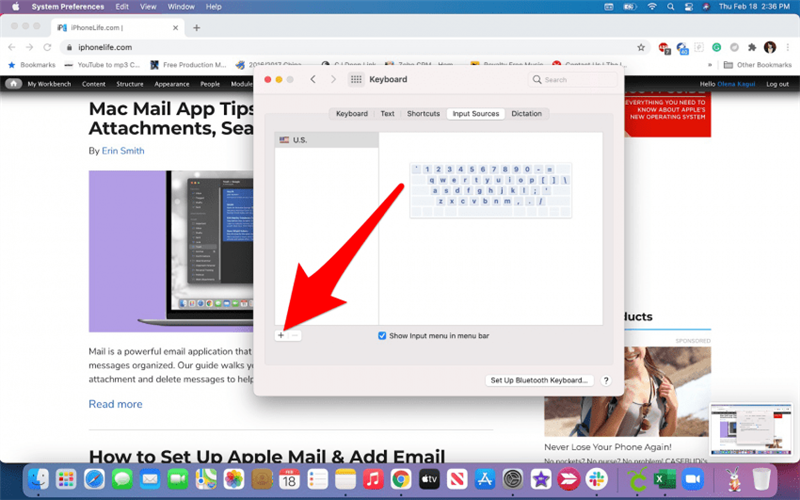
- Изберете езика, който искате да добавите.
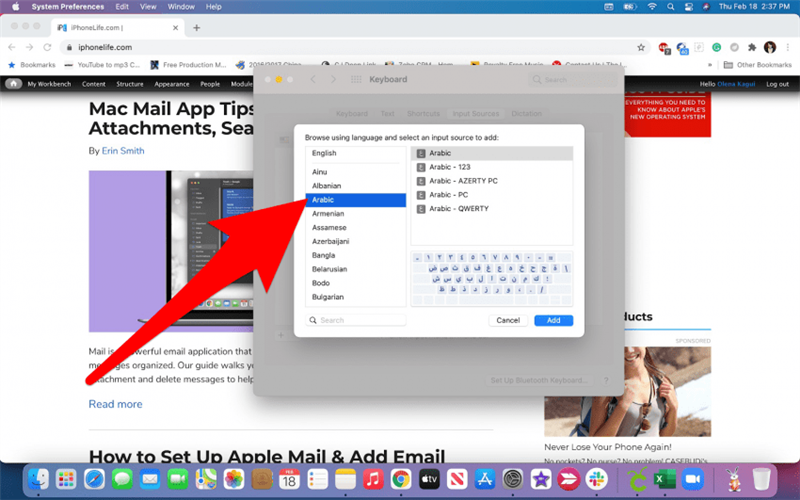
- Изберете Добавяне .
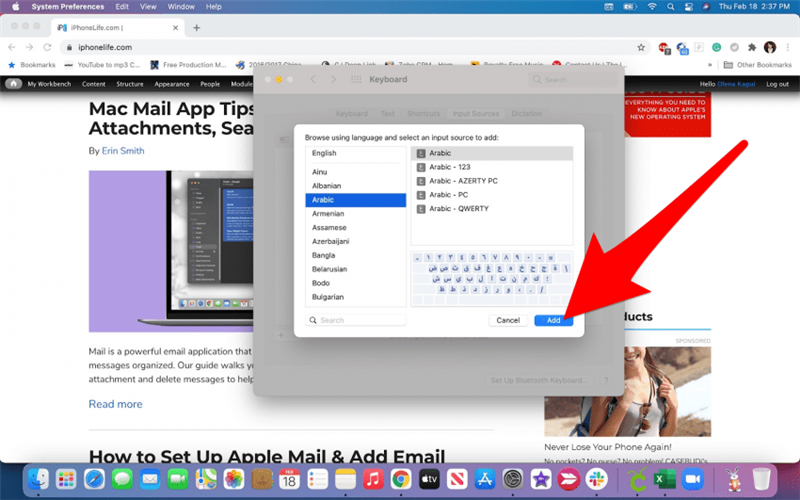
Можете да добавите няколко различни клавиатури към вашия Mac. Например можете да имате английска клавиатура, арабска клавиатура и руска клавиатура. За да научите повече за клавиатурите на Mac, регистрирайте се за нашия безплатен бюлетин Съвет на деня.
Как да превключвате между езици
Може да е разочароващо да влизате в настройките на клавиатурата си всеки път, когато искате да промените езика. Ако често работите с документи на различни езици, можете да изберете автоматично да превключвате към входния източник на документ. Просто поставете отметка в раздела Входни източници в настройките на клавиатурата.
Ако превключвате между езиците по-често и в рамките на един и същ документ, вместо това можете да използвате клавишна комбинация. Натиснете едновременно бутоните Control и Space, за да изберете езика, който искате да използвате.
Използвайте капак на клавиатурата
Промяната на езика на клавиатурата ви позволява да пишете в друга азбука. Все пак ще виждате обичайните си QWERTY надписи на физическата си клавиатура. Възможно и изключително впечатляващо е да запомните всичко и да пишете, без да гледате. Или можете да получите капак на клавиатурата, за да улесните живота.
Силиконовите капаци за клавиатура са страхотни, защото са супер тънки. Те могат да бъдат приложени и премахнати за секунди. Освен че са практични, те поддържат клавиатурата ви чиста. Ако пазарувате наоколо, можете да намерите красиви дизайни или прости прозрачни такива само с азбуката.
Професионалисти:
- Евтин
- Лесно се нанася и премахва
- Защитава вашата клавиатура
- Може да бъде декоративна
Минуси:
- Може да отнеме от лъскавостта на Mac
- Не са универсални, те са специфични за модела
- Може да използва само два езика наведнъж
Стикери за клавиатура за лаптоп
Прозрачните стикери с букви или символи върху тях са друго чудесно решение. Можете дори да слоите стикерите си, стига буквите или символите да не се припокриват, за да видите няколко азбуки наведнъж.
Професионалисти:
- Евтин
- Може да слои няколко азбуки
- Той поддържа класическа естетика на клавиатурата
- Универсален
Минуси:
- Трудно се прилага и премахва
- Може да се отлепи след известно време
Отделен плъгин или Bluetooth клавиатура
И накрая, възможно е също така да получите отделна клавиатура с различна азбука, за да се свържете с вашия Mac. Можете да използвате Bluetooth клавиатура или обикновена приставка за вашия втори (или трети) език.
Професионалисти:
- Можете да изберете любимия си стил на клавиатурата, например ергономичен
- Това не променя окончателно клавиатурата на вашия Mac
- Лесно се свързва и изключва
- Универсален
Минуси:
- Скъпи
- Не е космически ефективен
- Досадно е да превключите
- Кофти естетика
- Не толкова преносим
Да знаете как да промените езика на клавиатурата си е полезно, ако сте многоезичен. Цифровото добавяне на език за въвеждане ще ви позволи да пишете в други азбуки. Все пак помага да имате физически водачи като стикери за клавиатура и капаци на клавиатурата. Те могат да ви помогнат да работите с различни езици ефективно и уверено.